使用快乐插件社交媒体供稿(Facebook、Twitter、Instagram)以吸引人的方式显示您的社交内容
已发表: 2020-08-26近年来,在线营销人员不断重塑他们的策略,以跟上数字营销的快速发展。 社交媒体营销是其在最短的时间内将您的业务扩展到全球的有效手段之一。
超过 52% 的社交媒体营销人员表示,社交媒体帮助增加了公司的收入和销售额
离合器
在您使用社交平台增加网站访问者的方式中,您的网站也可以成为推广您的社交平台的好方法。 在社交媒体和您的网站之间建立无缝连接 - 您可以扩展您的在线网络并提高转化率。
在今天的博客中,我们将向您介绍一种在 Elementor 网站上集成社交媒体提要的简单方法。
让我们开始吧——
为什么您应该在您的网站上嵌入社交媒体供稿
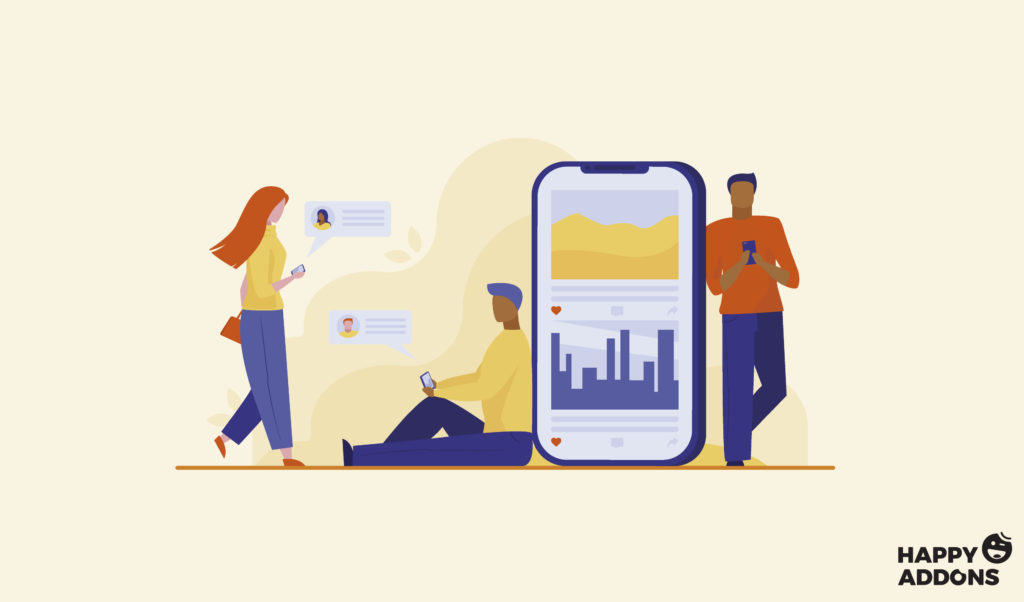
简而言之,“社交媒体订阅源”是指(在网站页面上)访问者与社交帖子、评论、来自 Facebook、Twitter、Instagram 等的回复进行交互的平台。
“Feed”是一种有效的媒体,只要有新内容可用,它就会提供更新。
好吧,让我们很快了解网站上的社交信息如何通过以下方式立即促进业务成功:-
- 向用户提供相关的网页内容
- 共享协作工具
- 显示联系方式和位置信息
- 增加社交参与度和订阅者数量
- 和更多
但是,社交提要可以有效地针对组织的沟通目标; 也为用户提供个性化服务。 因此,它可以通过将所有营销工作简化和加强到一个连续的计划中来促进业务增长。
介绍快乐插件社交媒体供稿:一种显示社交内容的简单方法
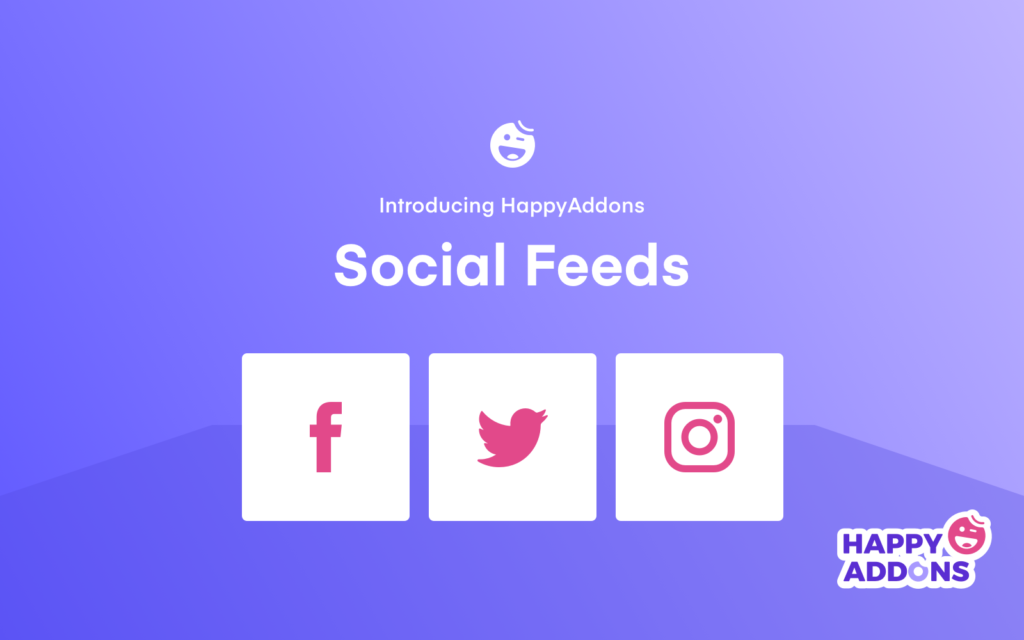
网站和社交渠道都能够产生潜在客户和转化。 但是,如果您可以将这两个平台合并为一个呢? 当然,它会产生一些显着的效果。
这就是网站上的社交提要发挥作用的地方。 用户将能够在浏览网站的同时查看您的社交活动(最近的帖子、评论、评论等)。
假设您想在 Elementor 网站上展示您的社交内容。 如果您有快乐插件,那么您不需要其他工具来嵌入社交帖子。 Happy Addon 的社交媒体源使这项任务比以往任何时候都容易。
但是,Happy Addons 在社交提要功能中包含四个小部件。 因此,在今天的教程中,我们将一一向您展示这些社交提要小部件的功能:-
- Facebook Feed(专业版):-它将帮助您以不同的创意方式在网站上显示您的 Facebook 页面的 Feed。
- Twitter Feed(免费):- 一个完美的小部件,用于展示您的 Twitter 帖子、转发、喜欢、回复等。
- Twitter Feed Carousel (Pro):- 通过应用各种样式、文本、图像和社交链接的 Twitter Feed Carousel 展示您的社交更新。
- Instagram 动态(专业版):- 使用 Happy Instagram 小部件以多种样式显示您的 Instagram 帐户中的精美照片。
下面我们将向您展示使用 Happy Addons 在您的 WordPress 网站上添加这些社交平台的步骤。
如何将您的社交媒体供稿连接到您的 Elementor 网站

要开始该过程,您必须具备以下条件:
- 一个WordPress网站
- 元素(免费)
- 快乐附加组件(免费和专业版)
请确保您拥有 WordPress 网站的域名和购买的托管计划。
现在通过安装Elementor & Happy Addons来配置您的 WordPress 网站。 然后,逐步按照以下说明进行操作。
但是,如果您是 Elementor 的新手,请查看这篇文章,了解如何通过几个步骤创建登录页面。
如何使用 Facebook Feed 小部件
首先,导航到要添加 Facebook Feed 小部件的页面。 这是您的初始表面的样子。
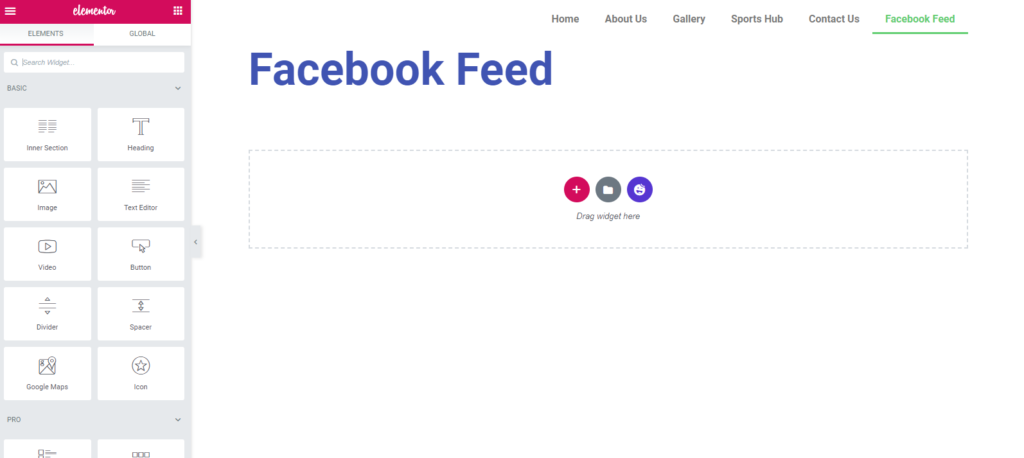
接下来,在屏幕左上角搜索“ Facebook Feed ”。 然后选择小部件; 将其拖到标记区域。
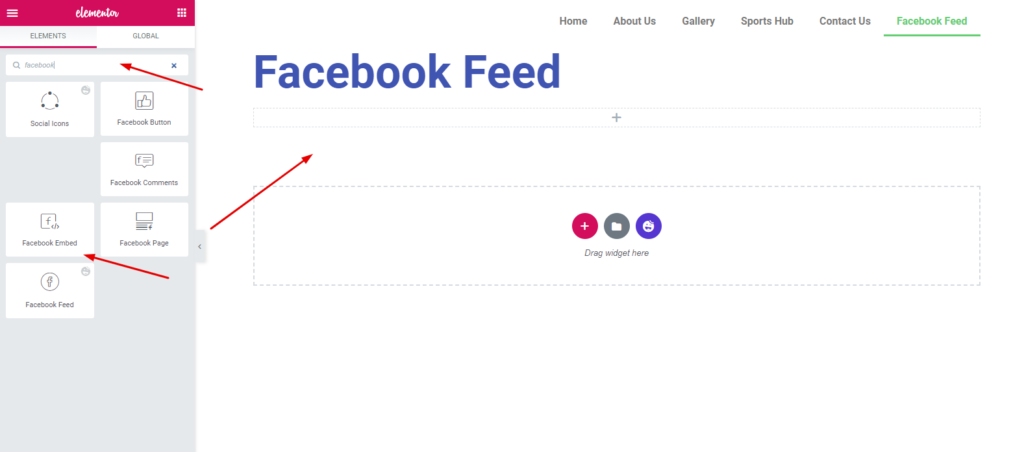
现在,您需要插入您喜欢的Facebook 页面 ID 和访问令牌。
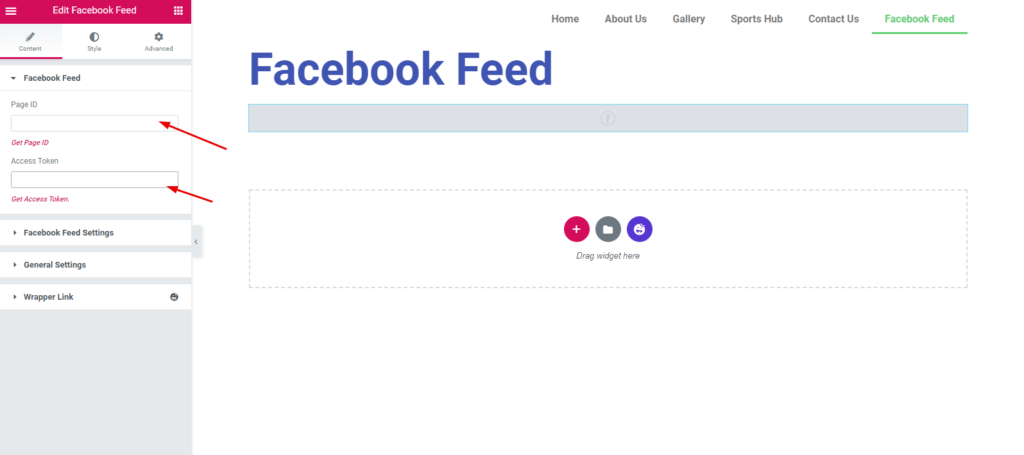
生成页面 ID 和访问令牌
要生成页面 ID 和访问令牌,请导航到Facebook 开发者帐户。 在这里,您需要先登录。 然后创建一个应用程序并单击我的应用程序按钮。
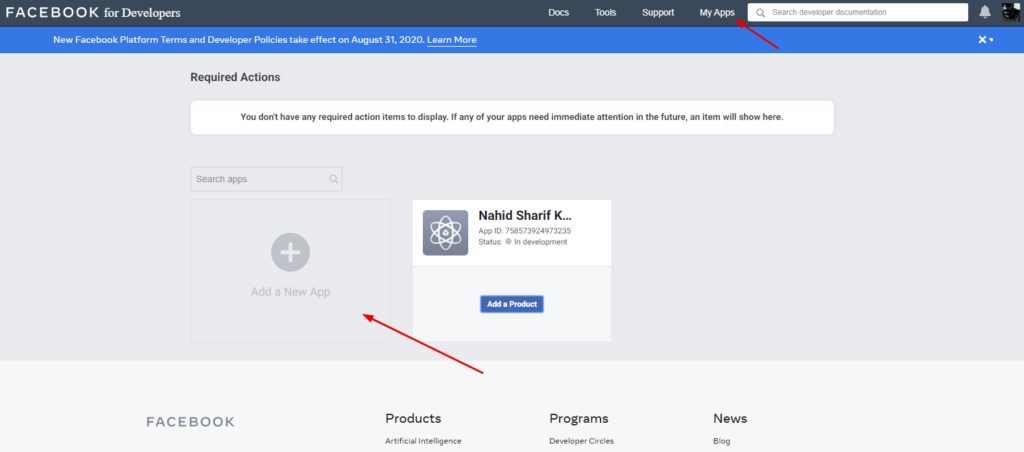
接下来,填写该框并单击“创建应用程序 ID ”
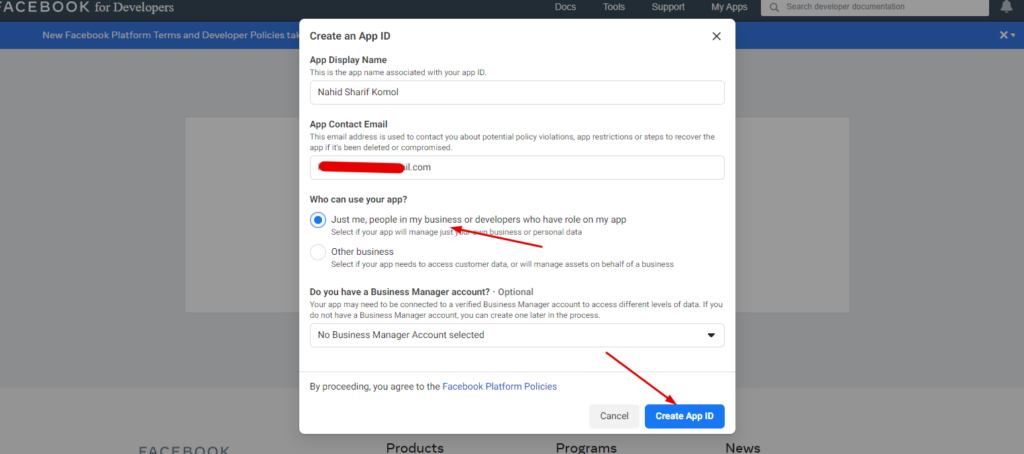
单击“工具”并选择“图形 API 资源管理器”
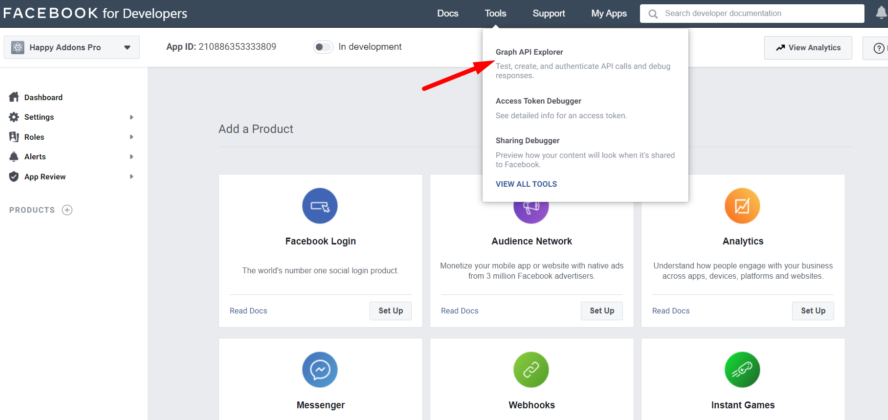
然后单击“获取访问令牌”按钮。 选择页面的访问令牌。 你会得到下面的窗口。 继续使用您的 ID。
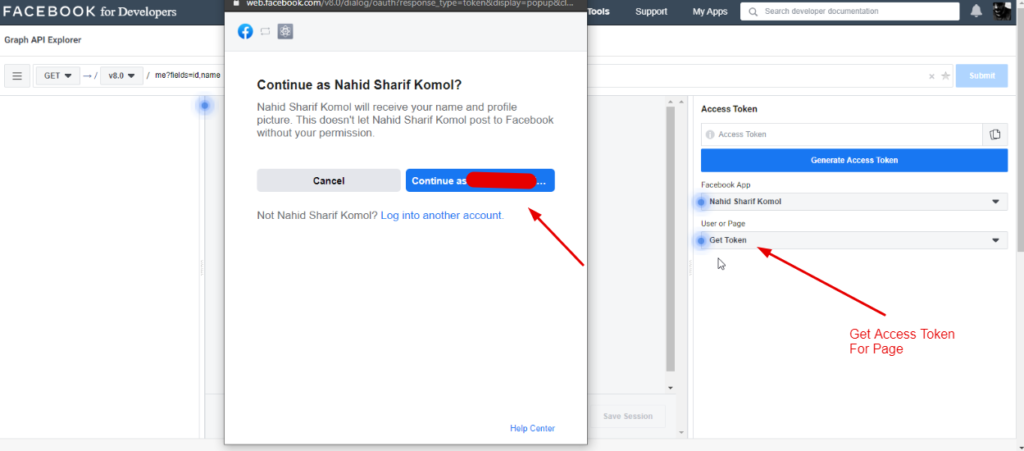
现在选择要在网站上显示的首选页面。
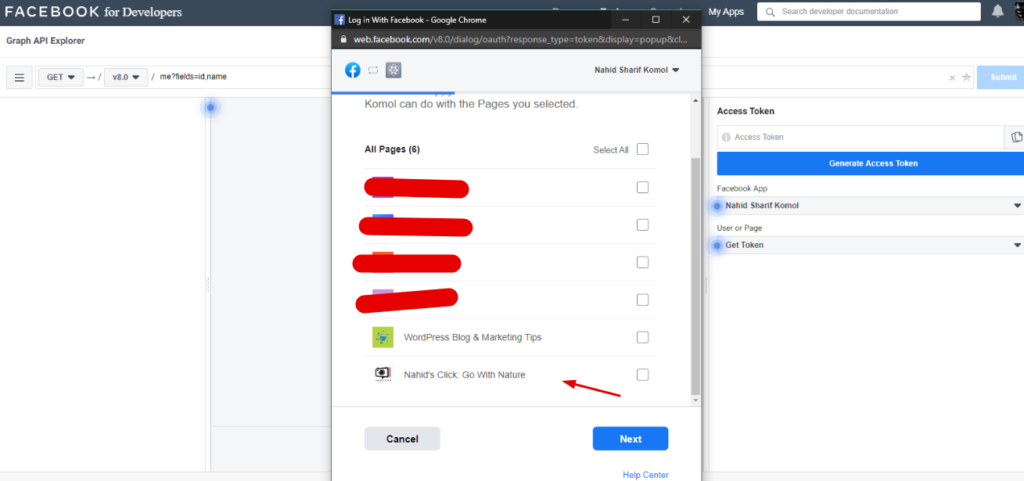
单击“完成”按钮。
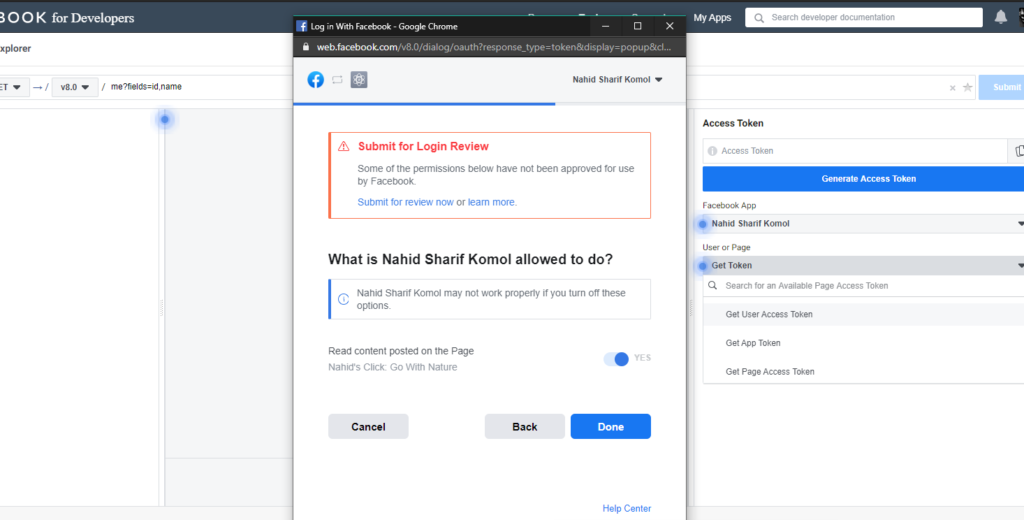
点击提交按钮。 但在此之前,您需要先选择您的页面。 欢呼! 您的页面 ID 和访问令牌已准备好应用。 所以复制它们。
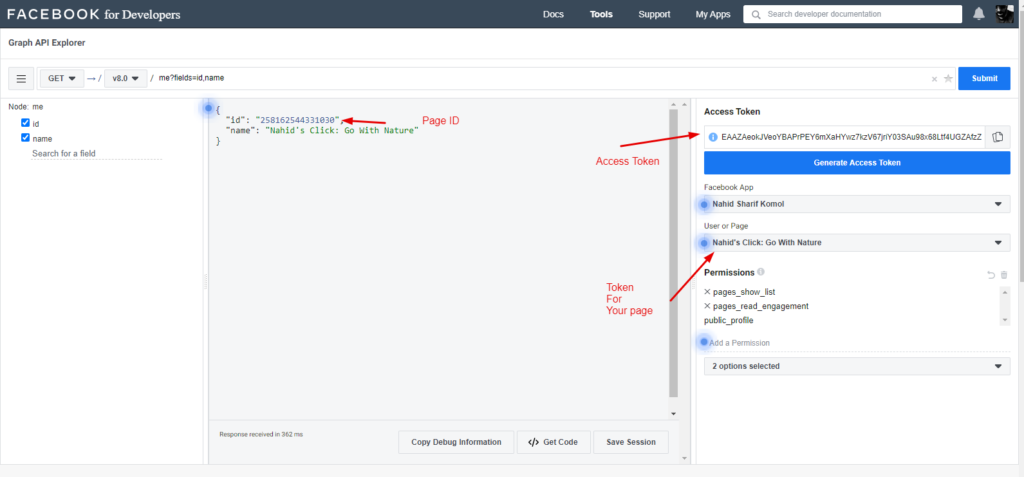
现在在此处粘贴页面 ID 和访问令牌编号。 因此,添加页面 ID 和令牌编号后,将显示您页面的帖子。
这是它的样子:-
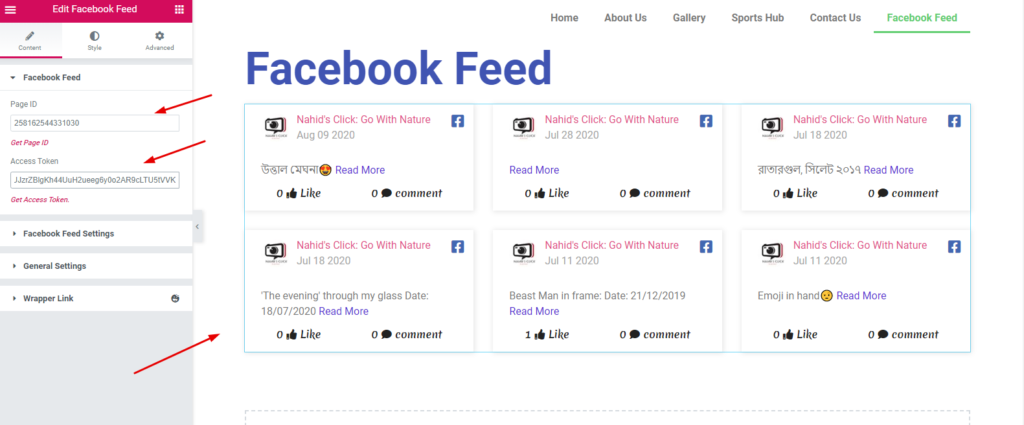
自定义您的 Facebook 提要设计
现在是时候对其进行定制和设计了。 为此,请单击“ Facebook 页面设置”。 在这里你可以自定义一些东西。
例如,您可以显示:-
- 最近的帖子
- 旧帖子
- 喜欢
- 注释
您还可以切换开-关栏显示、特征图像显示、Facebook 徽标显示、个人资料图像显示、名称显示日期显示、喜欢计数、显示评论等。
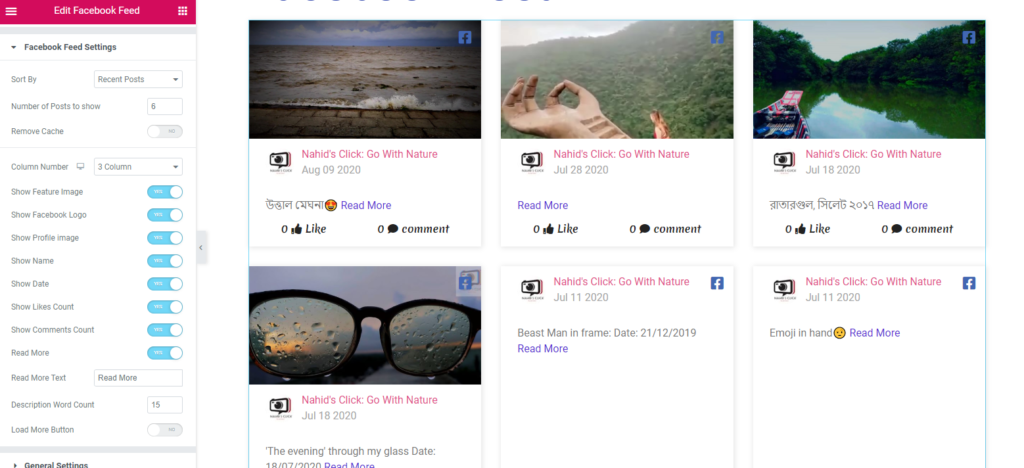
要更新对齐、页脚、页眉和特征图像位置等设置,请点击“常规设置”
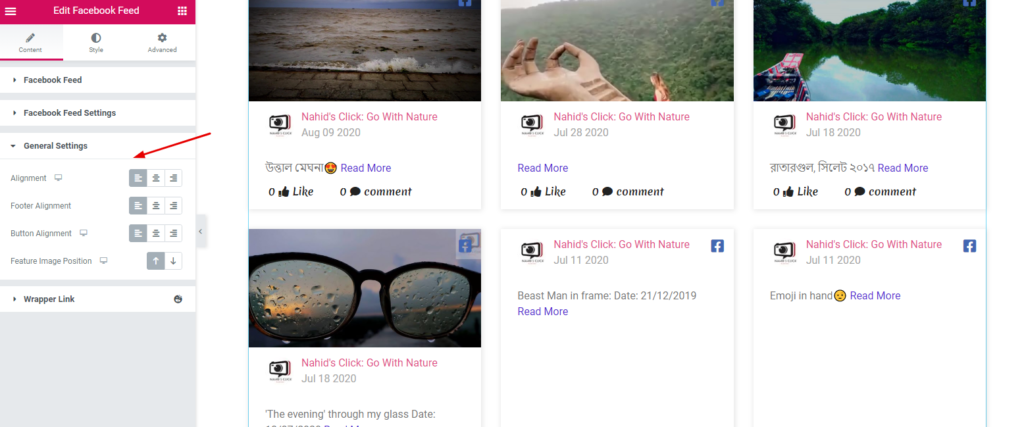
你有更多的选择,让造型师和利润丰厚的脸书社交提要小部件。 只需单击“样式”按钮。
在这里你可以风格化: -
- 常见:大小、填充、边距、阴影、盒子阴影、空间等。
- 特征图像:图像大小、边距、填充、阴影、框阴影、边框等
- 用户信息:页面标志、大小、空间、高度
- 内容和页脚:同样的方式,您还可以自定义内容和页脚的填充、边距、空间、颜色等。
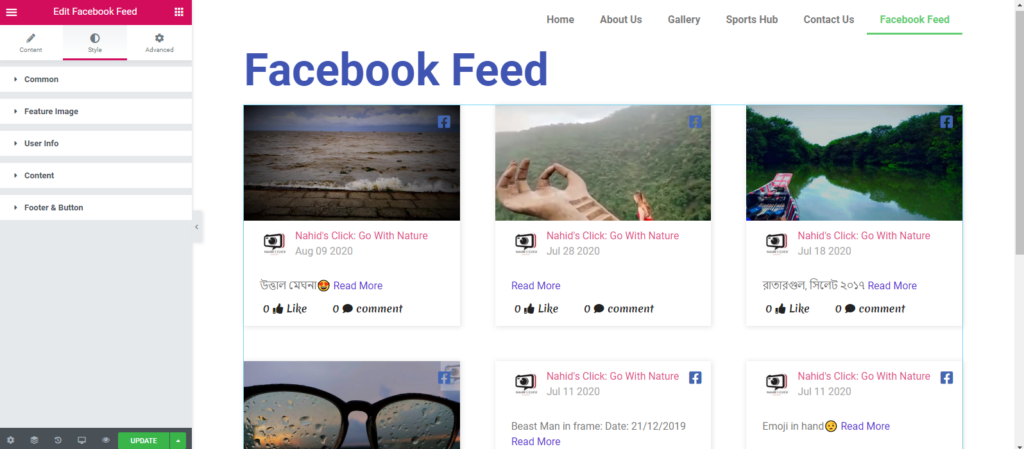
所以在设计好小部件之后,网站上的最终外观将是:-
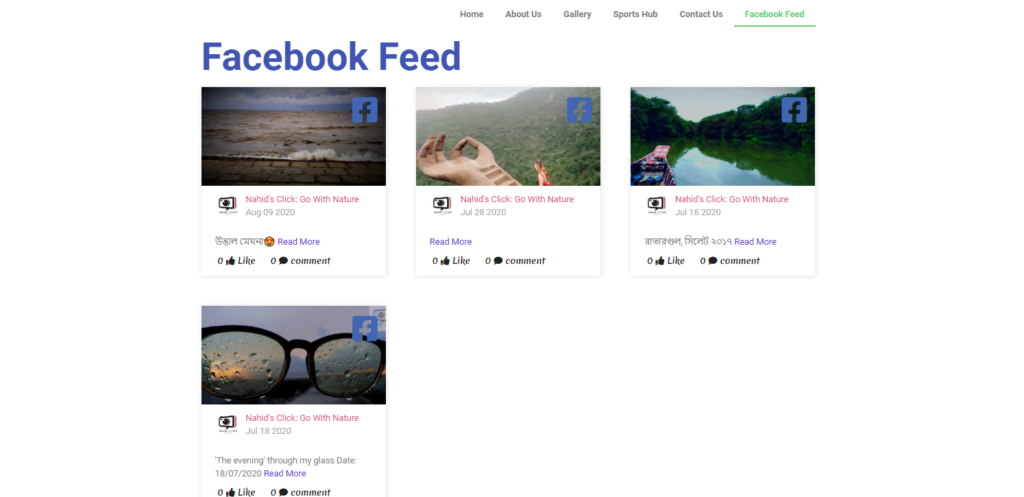
无论如何,您还可以查看我们的“ Facebook Feed ”官方文档以获取高级指南。
如何使用 Twitter 提要小部件
要在网站上添加Twitter 订阅源,请选择“小部件”并将其粘贴到您标记的区域。
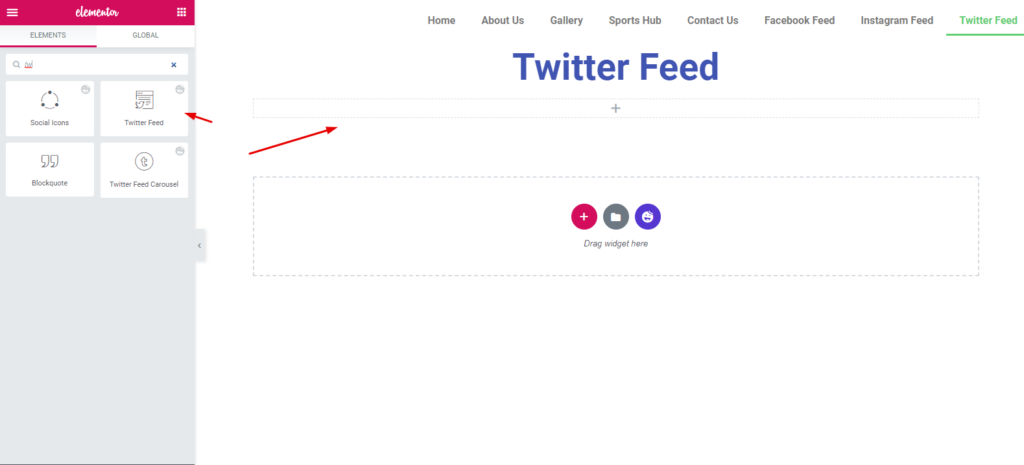
添加小部件后,您需要放置一个用户 ID 和访问令牌才能开始该过程。
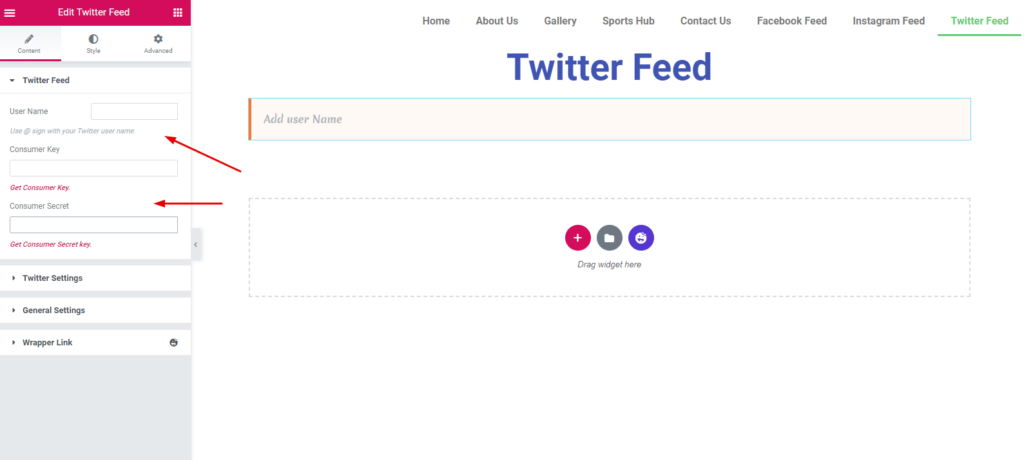
现在您需要仔细按照说明获取Access Token & User ID 。
- 创建一个 Twitter 开发者帐户
- 生成访问令牌和用户 ID
- 在网站上实施
创建 Twitter 开发者帐户
要创建开发者帐户,请导航到 twitter 开发者入职页面。 然后单击“创建应用程序”。
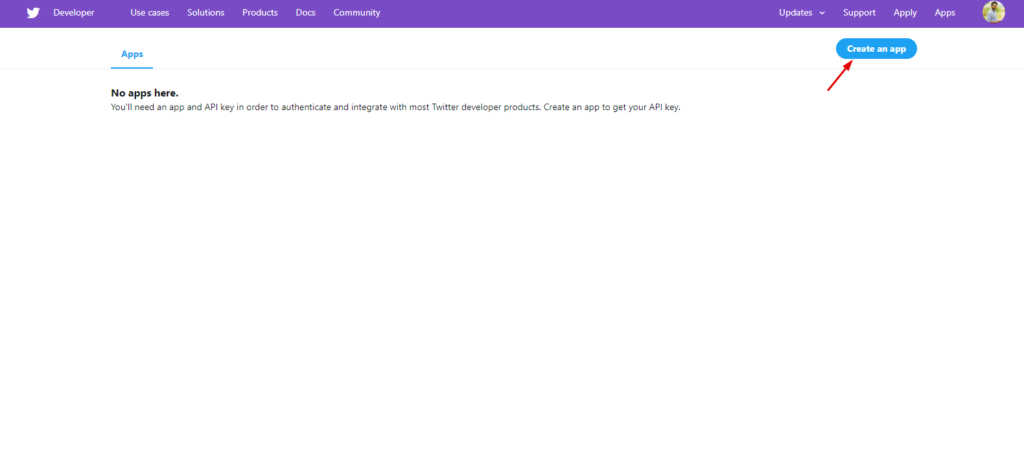
接下来,您将有一个窗口要求填写一些手续。 它说明了您需要 API 密钥的目的。 由于我们将使用 Twitter 提要,因此请单击“ Exploring The API ”。
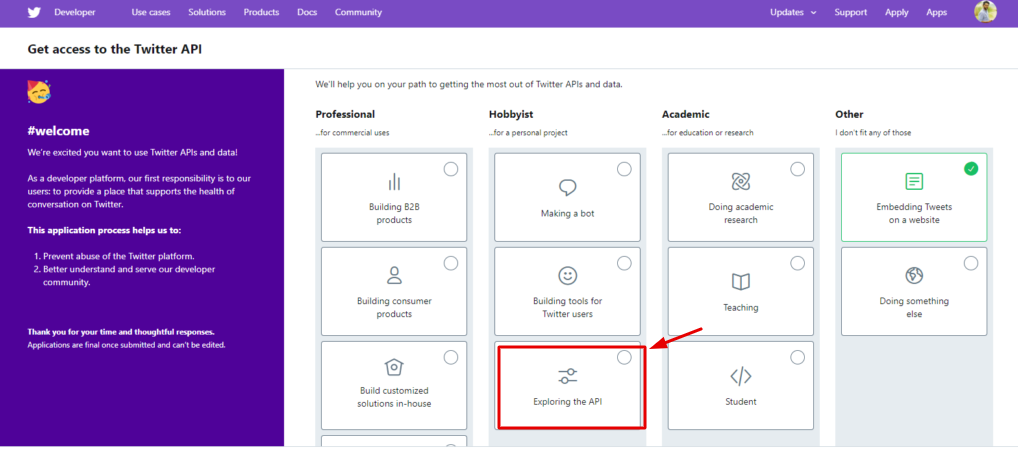
之后你会得到一些表格来填写。 这就是他们会问你如何使用 twitter 数据、作为开发人员等的方式。
因此,请通过回答一些问题在此处提供法律信息。
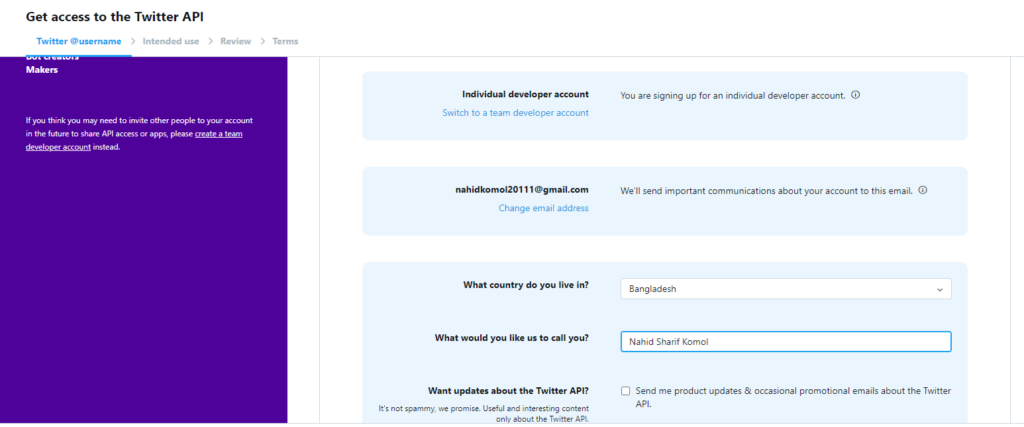
因此,当您完成后,选中该选项,然后点击“提交申请”按钮。
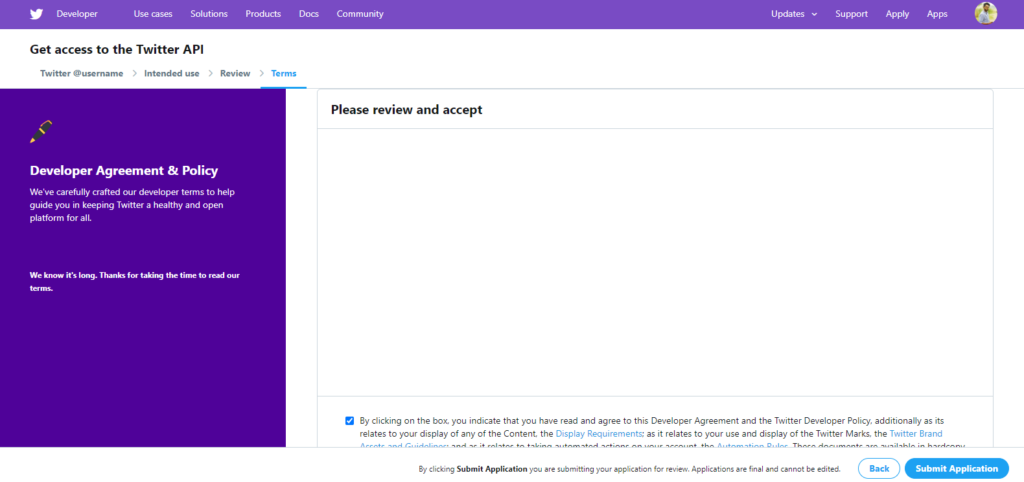
欢呼! 你做到了。 现在检查您的电子邮件并单击以确认。
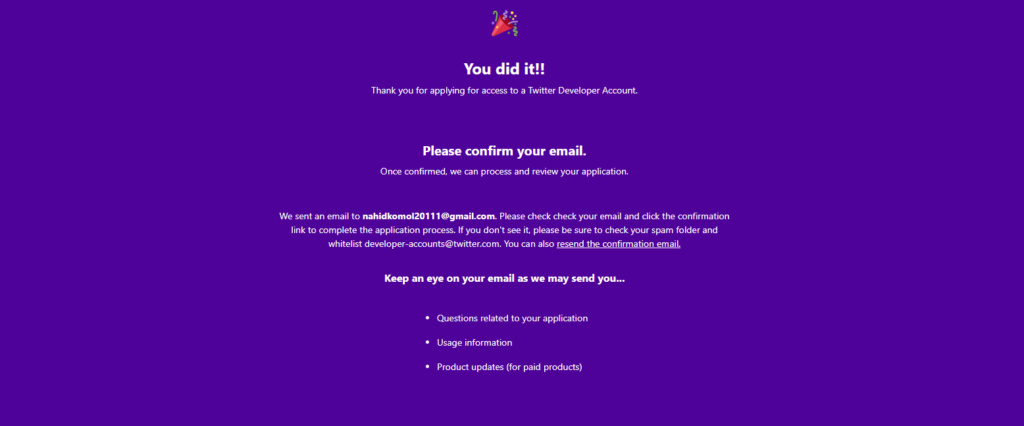
好吧,提交申请后,它将由推特权威机构审查,以检查您是否有资格成为开发人员。
为接下来的步骤做好准备。?
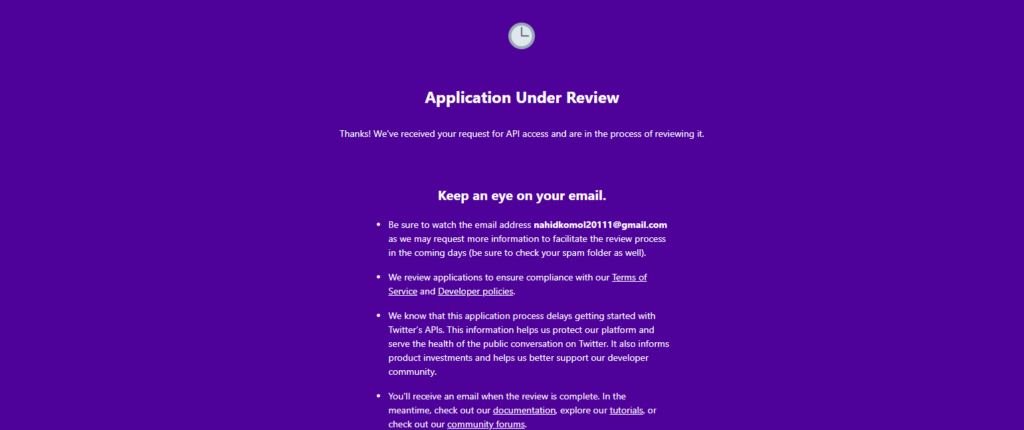
重要提示:此审核过程可能需要两天或更长时间,因此您应该时刻关注您的电子邮件。

获取访问令牌和用户 ID
因此,在获得 Twitter 权威机构的批准后,再次登录您的 Twitter 开发者帐户。
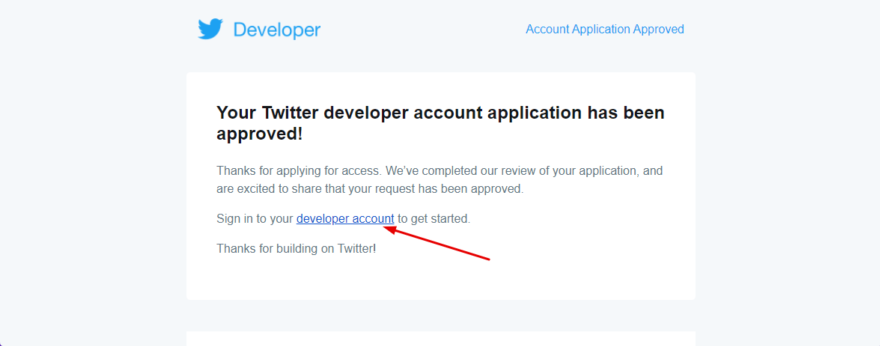
该链接会将您重定向到 Twitter 开发人员仪表板。 您只需几步即可获得访问令牌和密钥。
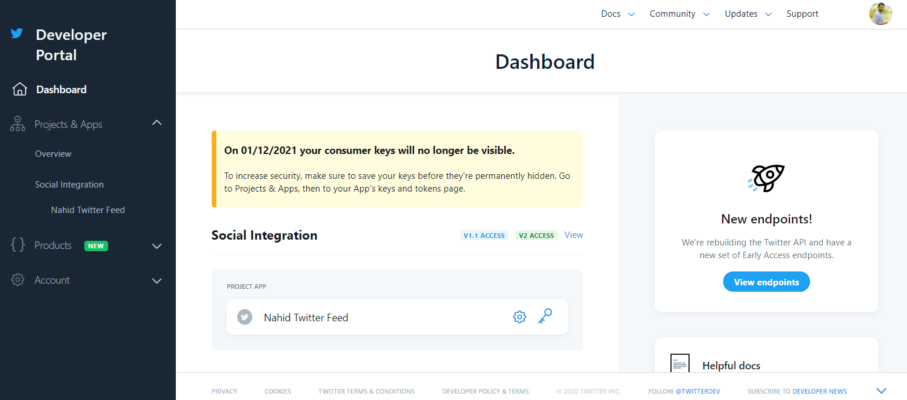
接下来,导航到Products & Apps -> Overview ->点击Create App
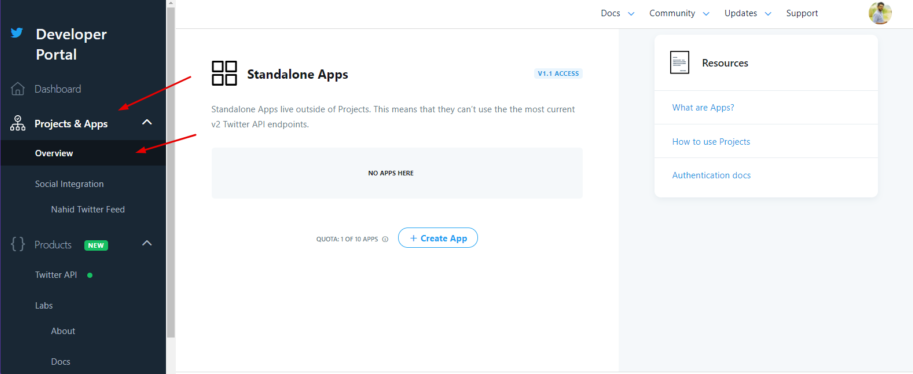
提供您的应用程序的名称,或者您可以在此处输入您的应用程序的用途。 [注意:保持唯一]
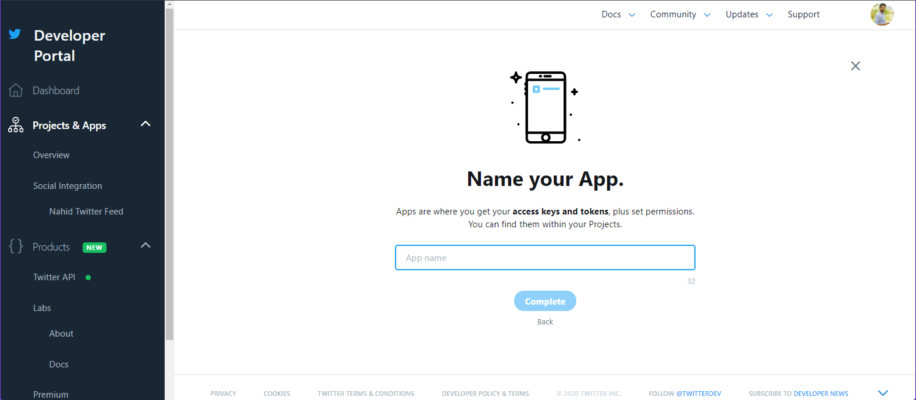
提供唯一名称后,您将获得所需的Twitter API 密钥和访问令牌编号。 所以复制它并继续下一步。
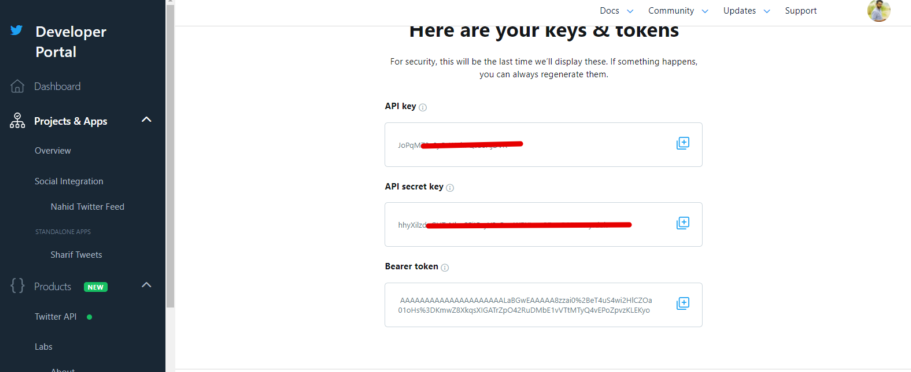
现在将“消费者密钥”和“消费者密钥”与您首选的 Twitter 用户名粘贴到您的 Elementor 网站上。
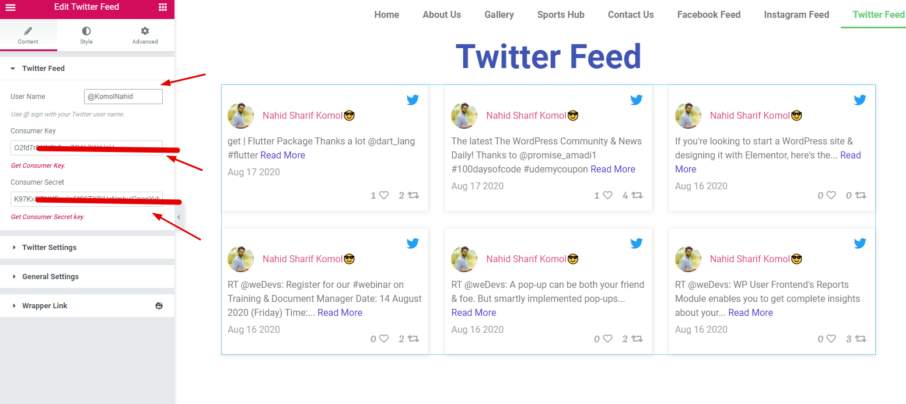
自定义 Twitter 提要小部件
您的所有推文都会自动出现在右侧。 因此,现在您可以自定义、设计并赋予其优雅的外观,让您的网站更加专业和非凡。
在这里,您将获得 Twitter 设置、常规设置和包装器链接。
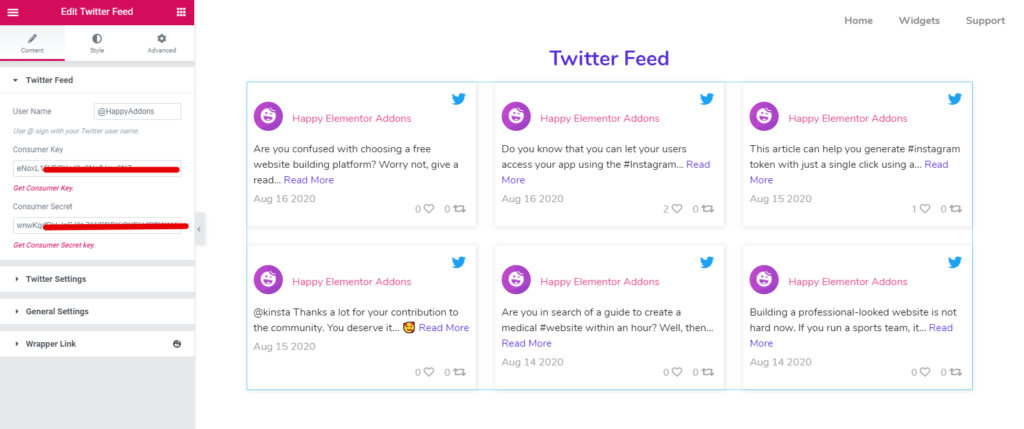
在这里,您可以选择要显示的帖子数量、对其进行分类等等。
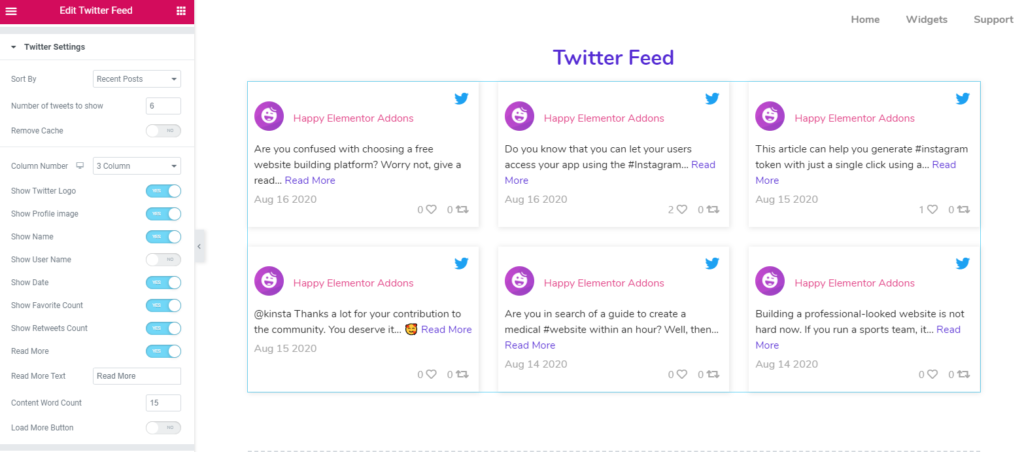
在常规设置选项卡中,您可以对齐帖子、内容和按钮链接。
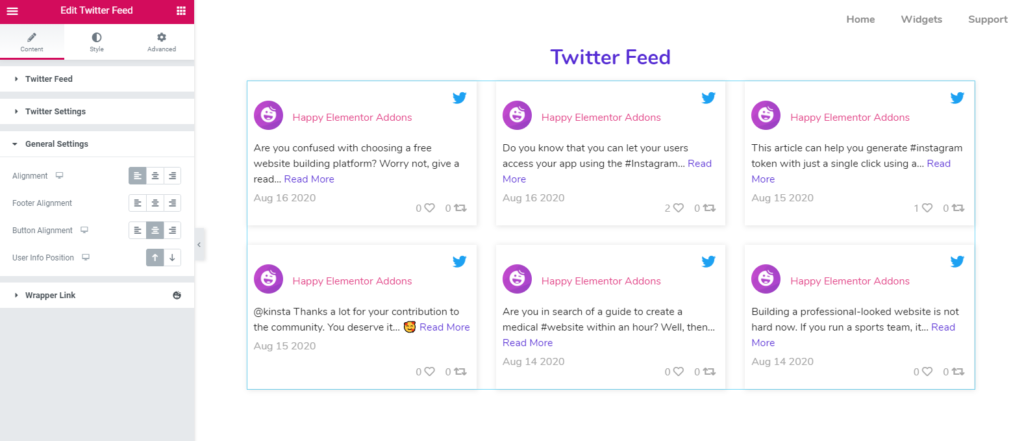
要对该设计进行风格化,请点击“样式”按钮。 在这里您可以自定义每个部分并设置个性化设计以使其更加美观。
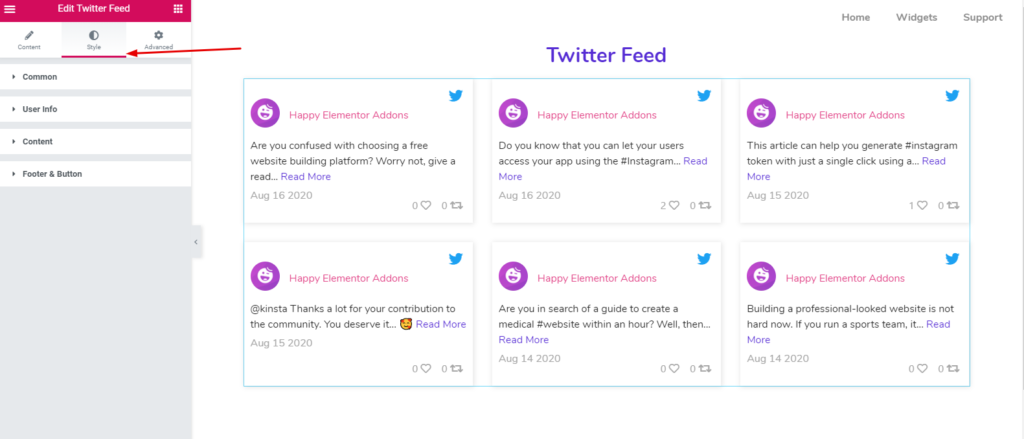
- 通用:- 此选项适用于每个块。 例如,您可以设置内边距、边距、边框、边框类型,还可以设置背景。
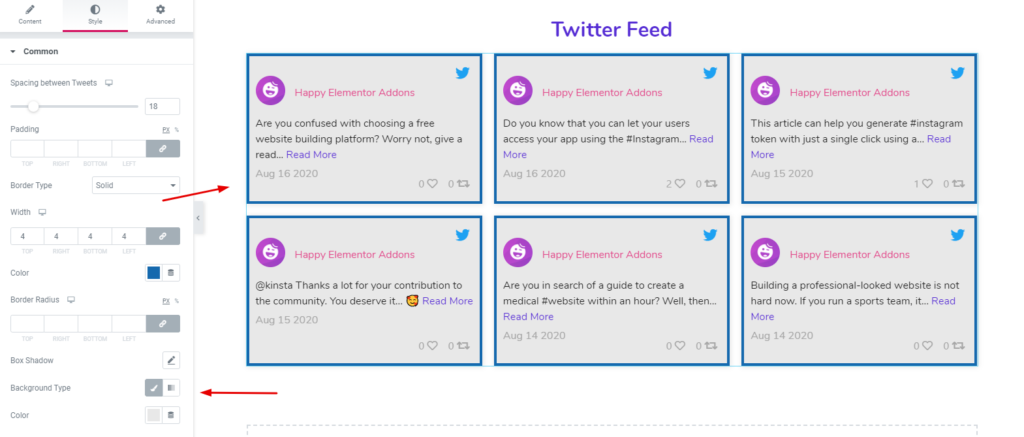
- 用户信息:在用户信息中,您可以自定义用户图标、大小、间距、头像等。
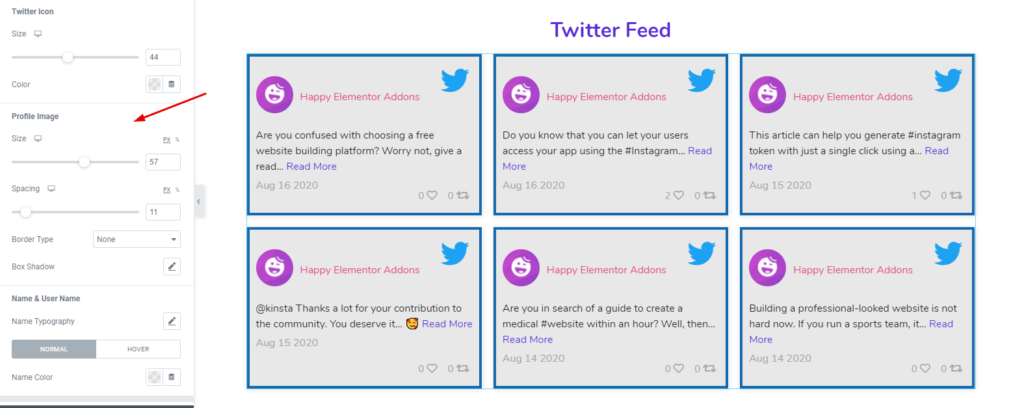
- 内容:要编辑内容并更改其颜色,请点击内容。 在这里,您将获得所有自定义选项。 例如,内容间距、底部间距、颜色、按钮颜色、日期颜色等。
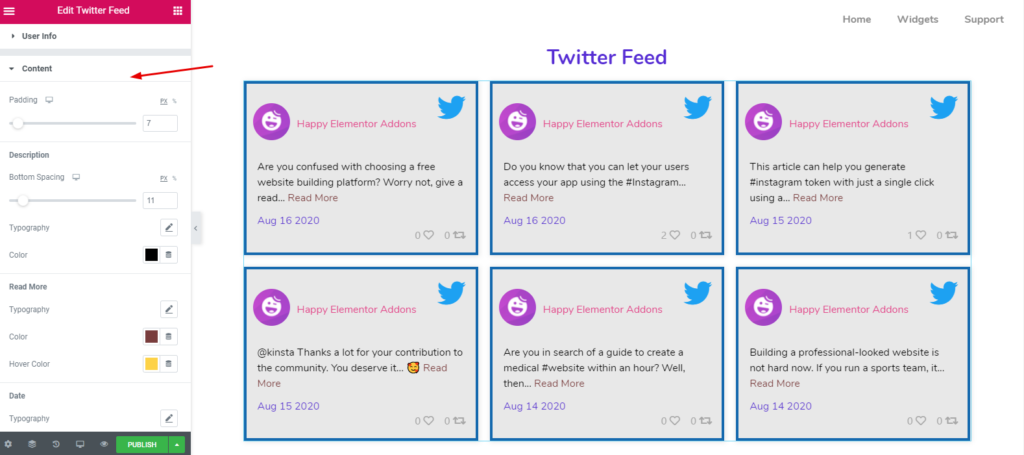
- 页脚和转推:同样,您还可以自定义页脚和转推部分。 点击按钮并更改您喜欢的金额。 而已!
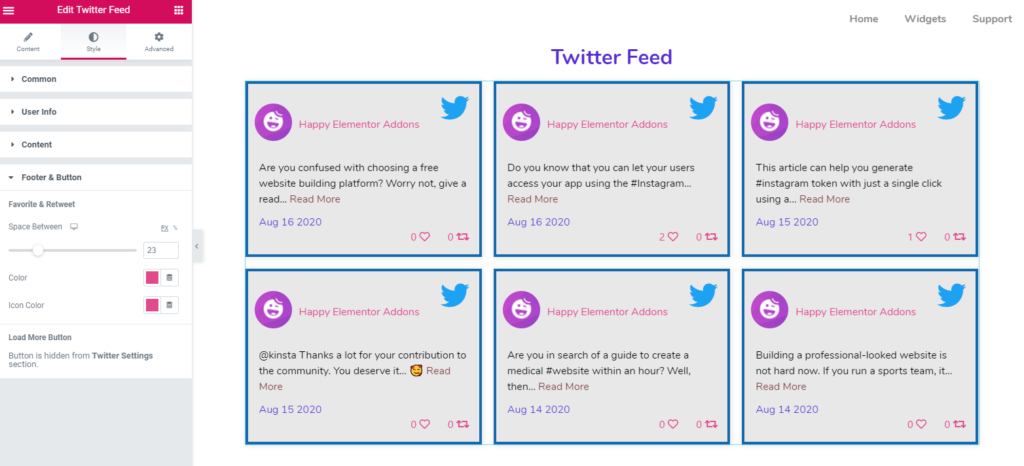
因此,在完成设计后,您的最终外观将是:-
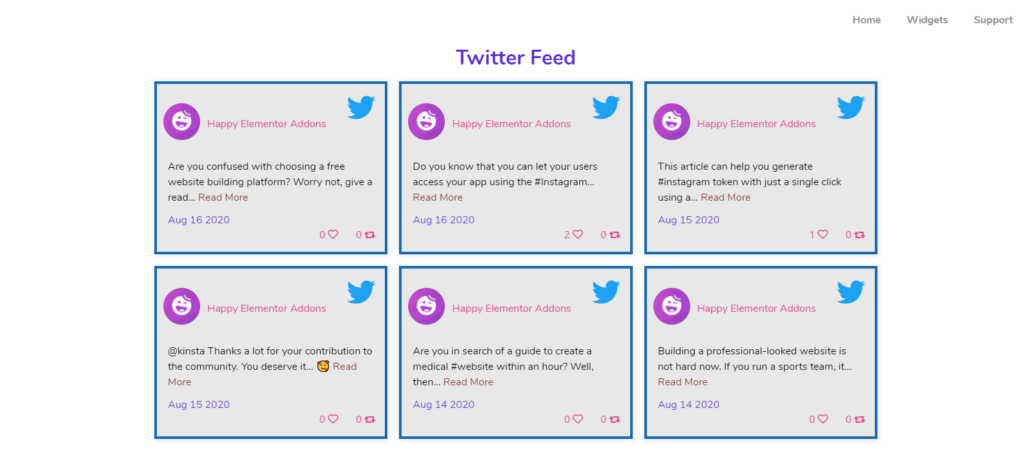
但是,为了快速获得指导,您可以观看下面有关“ Twitter 订阅”的视频教程。 在这里,您将获得有关如何使用或自定义 twitter 提要的完整指南。 或者,您可以查看我们的官方文档以获取高级指南。
如何使用 Twitter Feed Carousel 小部件
嗯,' Twitter Feed ' 和 ' Twitter Feed Carousel ' 几乎是一样的。 但Twitter Feed Carousel提供了一些额外的功能。 因此,现在我们将向您展示如何在 Elementor 网站上使用 Twitter Feed Carousel 并进行相应的设计。
但是,您还需要访问令牌和用户 ID才能开始该过程。 但有趣的是,您可以使用之前用于 Twitter Feed 的访问令牌和用户 ID。
因此,现在请仔细按照以下说明进行操作:-
- 创建 Twitter 开发者帐户
- 获取访问令牌和用户 ID
- 开始设计 Twitter Feed 轮播
自定义您的 Twitter 源轮播
添加用户名、访问令牌和用户 ID 后,您将在屏幕右侧看到推文的反映。
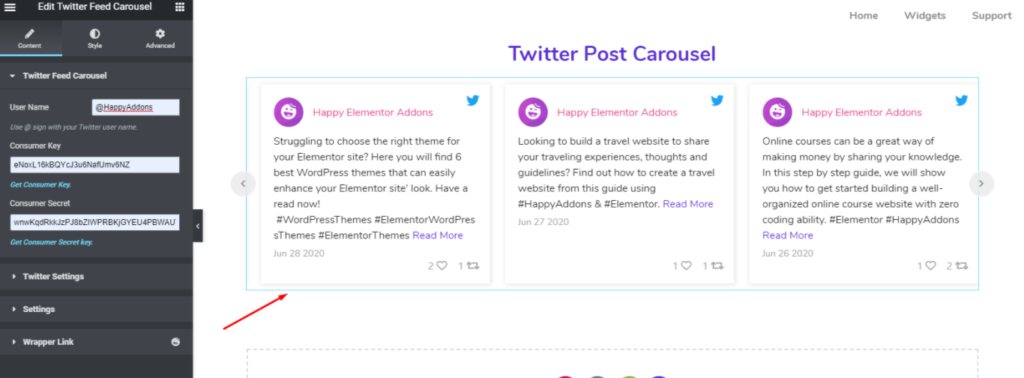
接下来,点击“推特设置”。 在这里,您可以根据以下类别整理选项:-
- 最近的帖子
- 旧帖
- 最喜欢的帖子
- 帖子数
- 以及转发等。
此外,您还可以自定义您的 Twitter 徽标、头像、名称、用户名、日期、反应计数、转发计数和阅读更多按钮等。
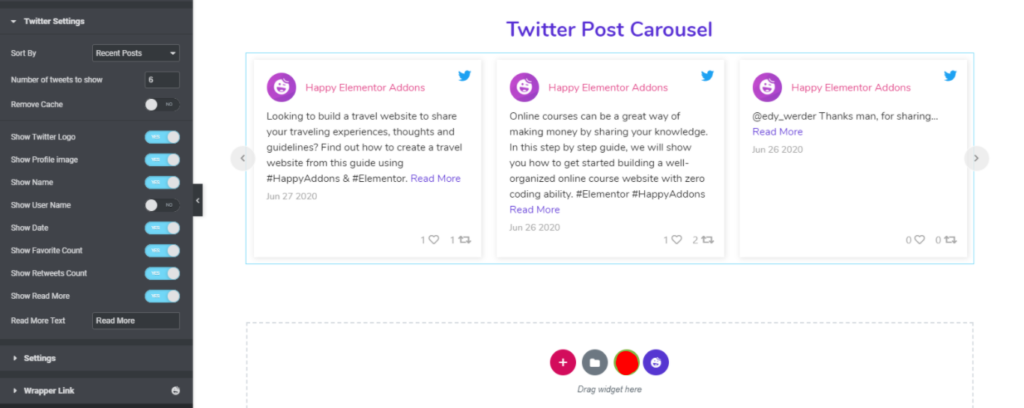
在设置部分,您将获得更多选项来自定义您的设计。 例如,对齐方式、页脚对齐方式、用户信息位置、动画速度、要显示的幻灯片数量、帖子导航等。
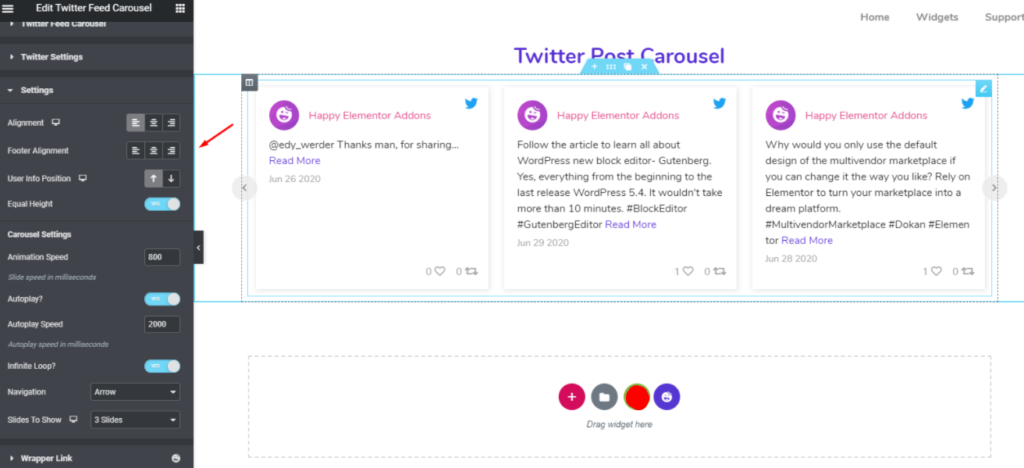
现在是时候对该部分进行风格化了。 为此,请点击“样式”选项。
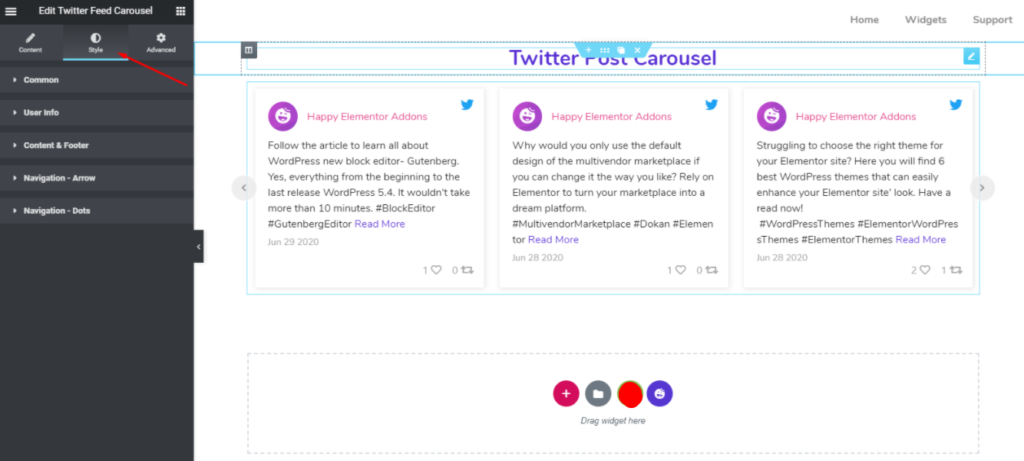
要更改小部件的设计,您可以在Common部分更改其间距、填充、边框类型、框阴影和背景类型等。
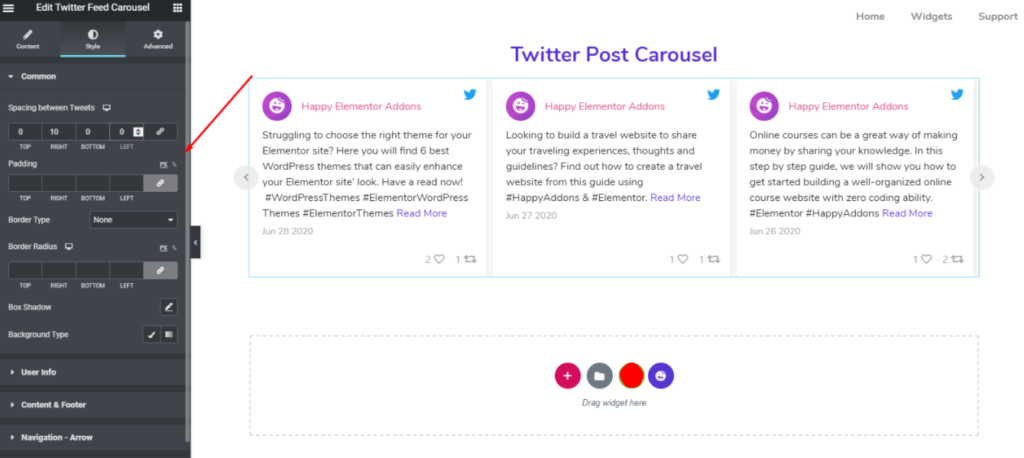
接下来,您还可以自定义User Info 。 例如,用户间距、图标、头像、间距、边框类型、颜色和排版(名称和用户名)等。
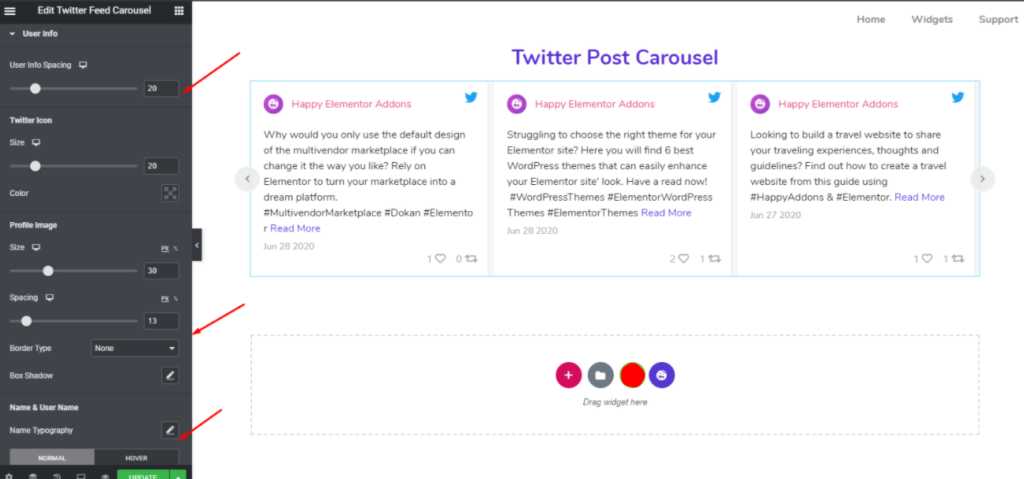
接下来,您可以编辑内容和页脚部分。 同样,您可以对填充、间距、颜色、排版、图标颜色等进行样式化。
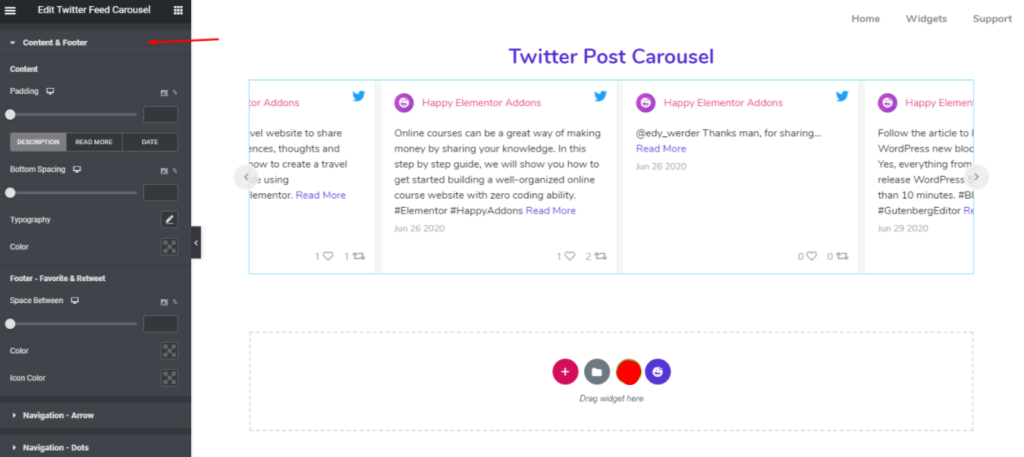
应用相同的过程,您也可以执行导航箭头和点的过程。
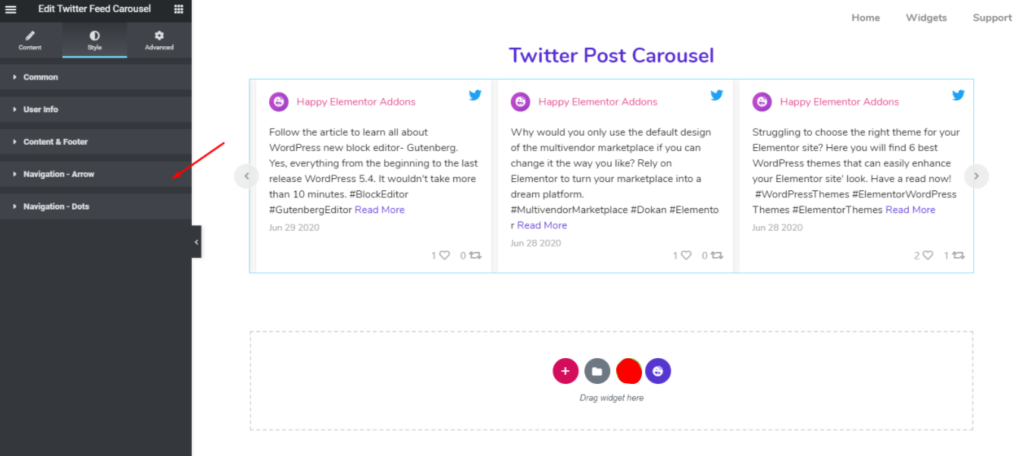
接下来单击“导航箭头”部分。 所以在这里你可以自定义箭头位置、背景、字体大小、边框类型、边框半径、颜色、背景颜色等。
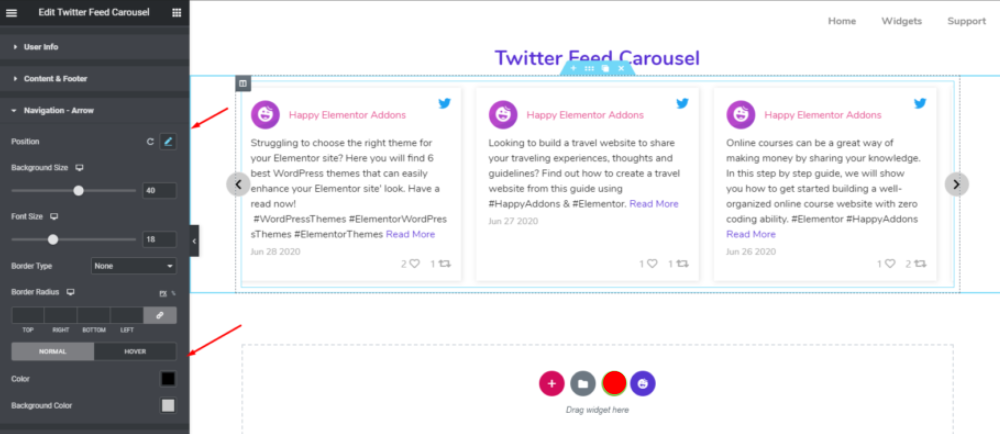
好吧,在样式部分的最后一部分,这里有“导航点”。 您可以轻松更改其样式,例如垂直位置、间距、对齐方式和颜色等。
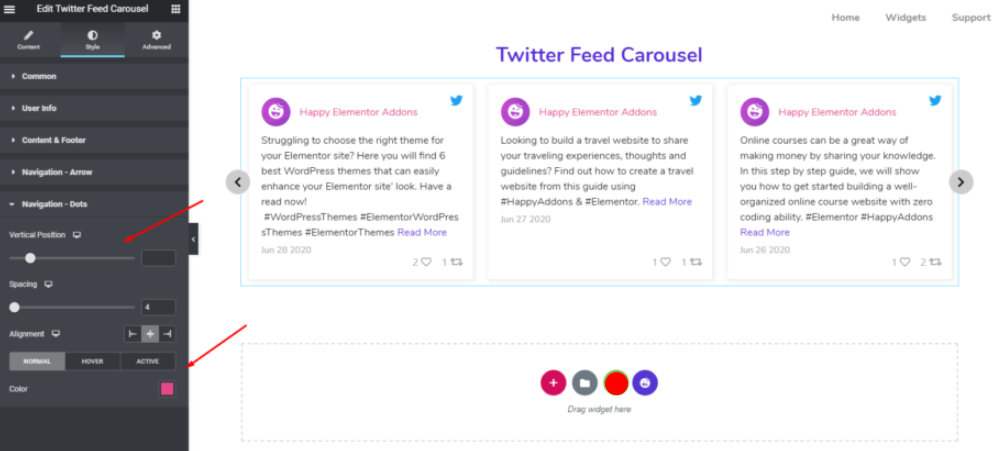
因此,这就是您可以在 Elementor 网站上使用 Twitter 提要轮播的方式。 但是,您可以查看我们在 Twitter 提要轮播上的官方文档,以获得详细的想法。
如何使用 Instagram Feed 小部件
Instagram Feed 小部件从您的 Instagram 帐户中获取帖子,并将它们显示在您网站上的网格视图中。 您需要通过一些简单的步骤来获取 Instagram 访问令牌。
查看我们的官方文档并以您的方式自定义您的 Instagram 动态小部件。
结束语
终于,我们的帖子告一段落了。 在这里,我们描述了轻松掌握社交媒体提要的用法以及如何将其直接实施到您的 Elementor 网站的最简单方法。
因此,如果您只想增加社交频道上的网络流量和关注者,那么您应该使用 Happy Addons 社交订阅功能。
但是,如果您对此社交媒体提要有任何进一步的疑问,请随时与我们联系。 我们很乐意回答您的所有问题。

